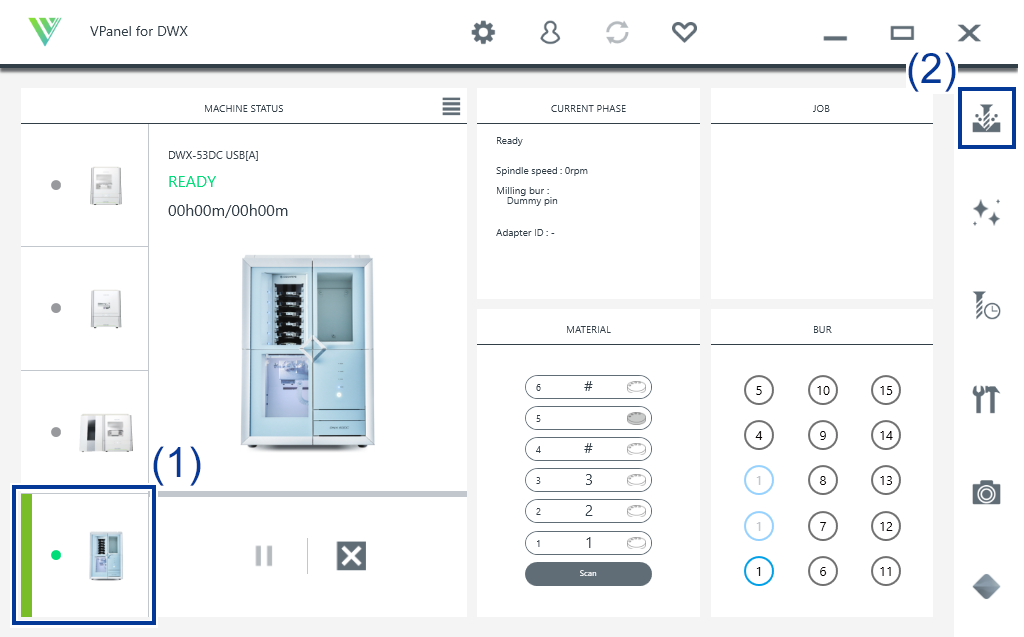Démarrage du fraisage
Sortie des données de fraisage et démarrage du fraisage
Vous pouvez également utiliser un logiciel de FAO disponible dans le commerce pour générer des données de fraisage. Pour plus d’informations sur les logiciels CAM compatibles, contactez votre revendeur agréé Roland DG Corporation.
N’oubliez pas de mettre en marche le récupérateur de poussières.
Les déchets du fraisage et les pièces à usiner sont inflammables et toxiques.
N’utilisez jamais d’aspirateur pour nettoyer les déchets de fraisage.
La récupération des chutes fines avec un aspirateur ordinaire peut provoquer un incendie ou une explosion.
Fixez solidement l’outil de fraisage et la pièce à usiner. Après l’installation, assurez-vous qu’aucune clé ou aucun autre élément n’a été oublié par inadvertance.
Sinon, ces articles peuvent être brusquement éjectés de la machine, ce qui présente un risque de blessure.
Tenir toute flamme nue à l’écart de la zone de travail.
Les déchets du fraisage peuvent s’enflammer. Les matériaux en poudre sont extrêmement inflammables, et même les matériaux métalliques peuvent s’enflammer.
- Vérifiez les paramètres des données de fraisage.
- Afficher VPanel.
-
Ouvrir le Output a file fenêtre.
-
Sélectionnez les données de fraisage, puis cliquez sur Ouvrir.
Les données de fraisage sélectionnées sont affichées dans la liste de données de l' Output a file fenêtre. Cliquez Add dans le Output a file fenêtre pour ajouter des fichiers lorsque vous souhaitez générer des données de fraisage en continu.
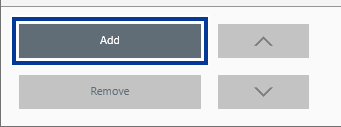
- Vérifiez que la pièce et la fraise sont bien placées dans la fraiseuse.
-
Cliquez Output.
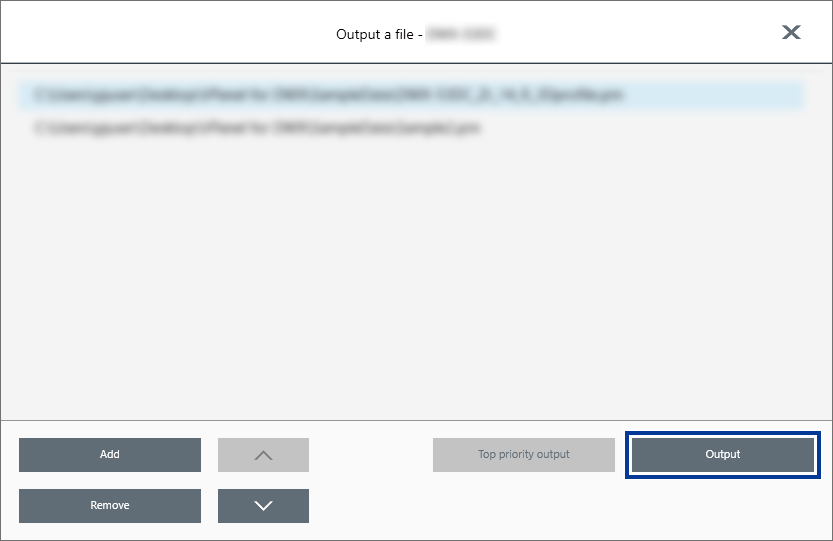 RAPPEL
RAPPEL-
Modification de l'ordre de la liste de données
- Vous pouvez modifier l'ordre de sortie en sélectionnant les données de fraisage dans la liste de données et en cliquant sur
 ou
ou  . (Les données de fraisage sont sorties du haut de la liste de données.)
. (Les données de fraisage sont sorties du haut de la liste de données.)
- Vous pouvez modifier l'ordre de sortie en sélectionnant les données de fraisage dans la liste de données et en cliquant sur
-
Suppression des données de fraisage de la liste de données
- Pour supprimer les données de fraisage de la liste de sortie, sélectionnez les données de fraisage dans la liste de données et cliquez sur Supprimer.
-
Ajout de données de fraisage par glisser-déposer
- Vous pouvez ajouter des données de fraisage à la liste de données en faisant glisser les données vers la fenêtre supérieure ou vers le Output a file fenêtre.
-
-
Dans la fenêtre de confirmation, cliquez sur OK.
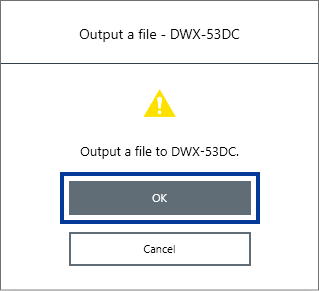
Les données de fraisage de sortie sont affichées dans le JOB de la fenêtre supérieure, puis le fraisage commence.
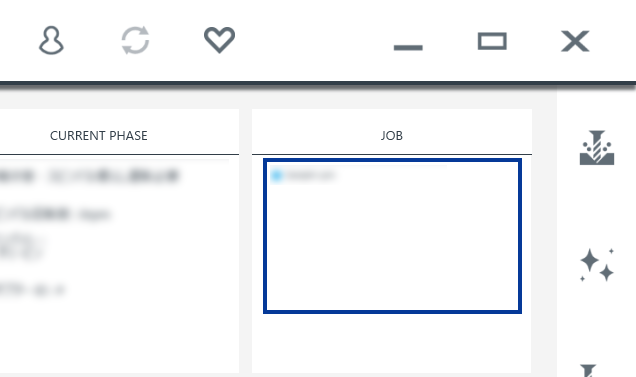 IMPORTANT
IMPORTANTN'ouvrez pas le couvercle de la zone de fraisage ni le couvercle de la zone de l'outil pendant le fraisage. Cela entraînerait l’arrêt d’urgence de la machine pour des raisons de sécurité. Utilisez les informations fournies au lien suivant pour résoudre l'erreur.
1017-0000The milling area cover or tool area cover was opened.RAPPELSi le message 1050-**** The operation to read a barcode failed. il semble que la sortie ne puisse pas démarrer car le code-barres de l'adaptateur ne peut pas être lu. Utilisez le chiffon fourni pour nettoyer le capteur de code-barres et l'adaptateur de code-barres. Ensuite, exécutez à nouveau la procédure de sortie depuis le début.
Nettoyage de la zone de fraisage
Retrait du capuchon de l'adaptateur de la machine
Vous pouvez retirer l’adaptateur de la machine dans les situations suivantes.
- Une fois le fraisage terminé
Le fraisage est terminé lorsque READY ou FINISH apparaît sous MACHINE STATUS dans VPanel.
- Lors du retrait d'un adaptateur pour lequel le fraisage n'est pas prévu pendant le fraisage et avec le changeur de disque ne fonctionnant pas
Si un adaptateur reste dans la pince même après la fin du fraisage, maintenez enfoncé le capteur tactile du panneau intégré.
L'adaptateur est renvoyé à son stockeur d'adaptateurs.
-
Ouvrez le couvercle de la zone de l’adaptateur.
-
Retirez l’adaptateur du magasin d’adaptateurs.
Soulevez légèrement l'adaptateur, puis retirez-le lentement afin qu'il ne s'accroche pas au stockeur.
 .
.